
Google muutti laitteen TV-kohtauksen Chromecast , mutta kuten kaikilla tekniikoilla, sillä voi olla ongelmia. Jossakin vaiheessa sinun on ehkä käynnistettävä tai palautettava tehdasasetukset Chromecastisi. Vaikka nämä vaihtoehdot ovat hieman piilossa vahingossa tapahtuvan nollaamisen estämiseksi, se on yksinkertainen ja yksinkertainen prosessi.
Tässä on syytä huomata, että uudelleenkäynnistyksellä ja palautuksella on kaksi hyvin erilaista tulosta. Uudelleenkäynnistys sammuttaa ja käynnistää Chromecastin uudelleen, kun taas uudelleenkäynnistys pyyhkii kaikki käyttäjätietosi ja tekee Chromecastista ikään kuin otit sen juuri laatikosta.
Chromecastin uudelleenkäynnistäminen tai palauttaminen Google Home -sovelluksesta
Jos sinulla on jo Chromecast - olipa se sitten ensimmäinen tai toinen sukupolvi - sinulla on epäilemättä Google Home -sovellus, koska laitteen asentaminen edellyttää sitä ensin. Uudelleenkäynnistys- tai palautusprosessi on sama riippumatta siitä, käytätkö sitä iOS tai Android , vaikka luonnollisesti valikot näyttävät hieman erilaisilta. Käytän tässä opetusohjelmassa Android-laitetta, mutta sinun pitäisi pystyä seuraamaan helposti myös iPhonen tai iPadin kanssa.
Ensimmäinen asia, jonka haluat tehdä, on varmistaa, että Chromecast on päällä ja yhteydessä verkkoon. Jos se saa virtansa verkkovirrasta, joka on kytketty seinään, sinun ei edes tarvitse olla kytkettynä televisioon (vaikka se onkin silti hyvä idea, joten tiedät, että se reagoi asianmukaisesti). Jos sinulla on kuitenkin virta televisiosi USB-portin kautta, laitteen on todennäköisesti oltava päällä ennen kuin Chromecast käynnistyy.
Kun televisio on päällä, käynnistä Google Home -sovellus yoru-puhelimessa tai -tablet-laitteessa ja napauta Laitteet-painiketta oikeassa yläkulmassa. Jos sinulla on useita Google Cast -laitteita, selaa vain, kunnes löydät Chromecastin, jonka haluat käynnistää uudelleen tai palauttaa. Napauta kolmen pisteen ylivuotovalikkoa Chromecast-kortin oikeassa yläkulmassa - siinä pitäisi näkyä sama kuva, joka on tällä hetkellä televisiossasi, joka tunnetaan nimellä "tausta".
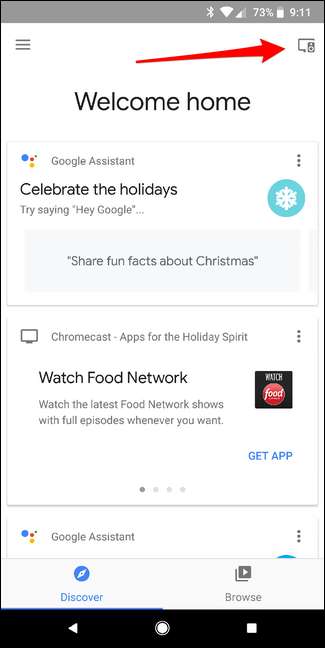
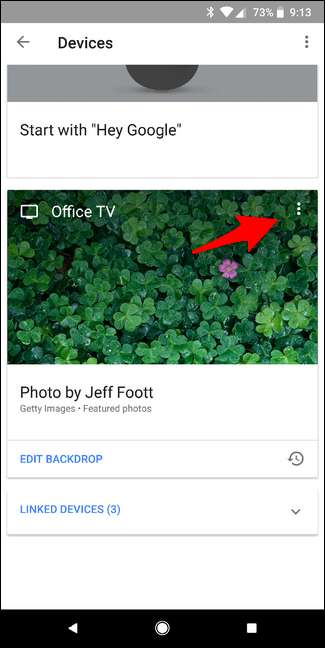
Käynnistä Chromecast uudelleen napauttamalla "Käynnistä uudelleen" -vaihtoehtoa. Helppo nakki.
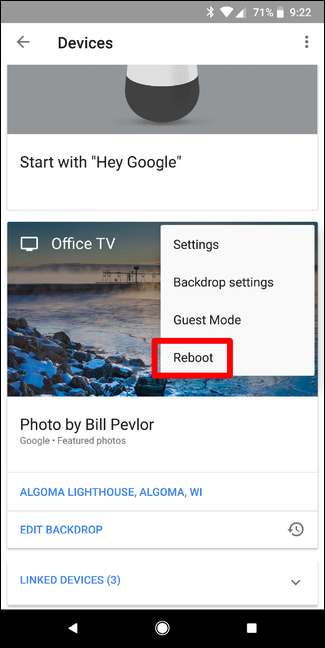
Palauta Chromecast tehdasasetuksiin napauttamalla Asetukset-painiketta. Napauta sitten oikean yläkulman kolmen pisteen valikkoa ja valitse Tehdasasetusten palautus.
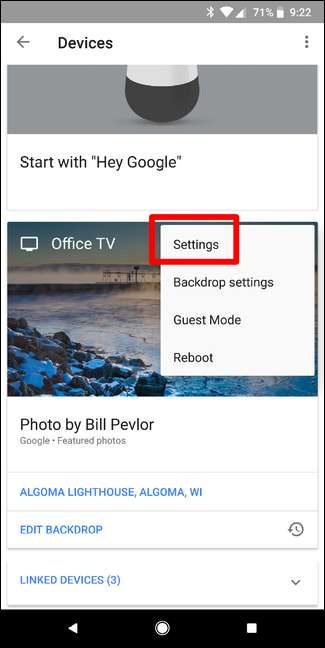
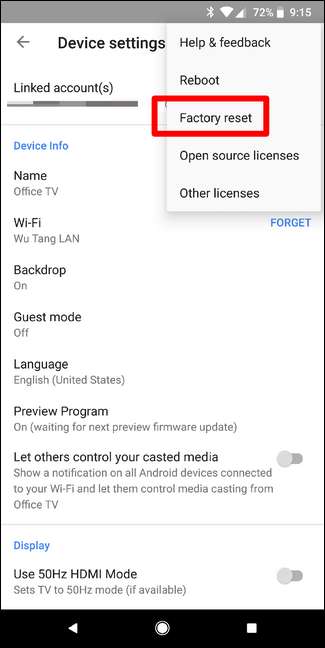
Riippumatta siitä, kumman valitset, saat vahvistusikkunan, joka vahvistaa, että haluat suorittaa komennon. Kun olet varma, että haluat tehdä sen, napauta "OK". Laite tekee asian - jos päätät käynnistää sen uudelleen, se on taas toiminnassa muutamassa minuutissa.
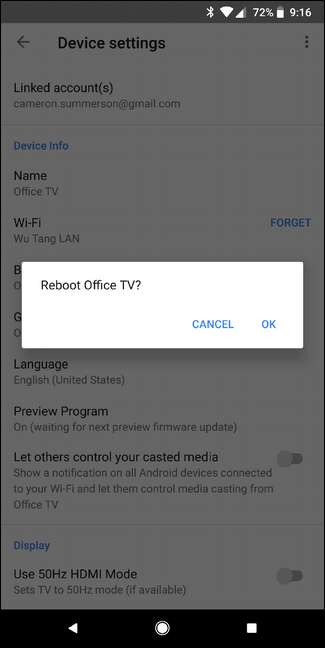
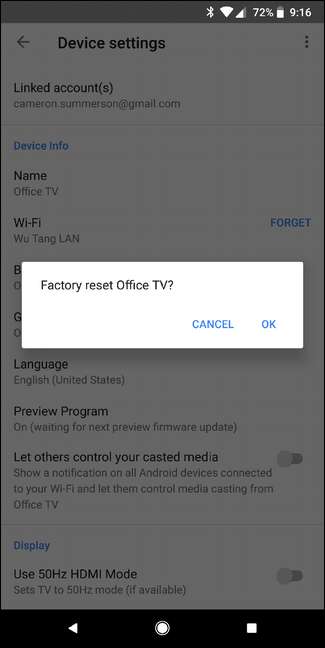
Jos suoritat tehdasasetusten palautuksen, laitteen palauttaminen kokonaan kestää muutaman minuutin, laite käynnistyy uudelleen ja voit joko irrottaa sen pistorasiasta (jos suunnitelma sen tai vastaavan myynnistä ), tai jatka ja asenna se uudelleen.
Chromecastin tehdasasetusten palauttaminen suoraan laitteesta
Jos et näytä käyttävän Chromecastiasi Google Home -sovelluksella, sinun on käytettävä enemmän laitteistopohjaista lähestymistapaa.
Ei ole "todellista" tapaa käynnistää laite uudelleen fyysisestä laitteesta. Jos haluat käynnistää sen uudelleen, irrota se ja kytke se takaisin. Se on eräänlainen janky-ratkaisu, mutta se saa työn aikaan.
Jos sinun on tehtävä tehdasasetusten palautus, sinulla on onnea: Google asetti kovan palautuksen painikkeen sekä ensimmäisen että toisen sukupolven Chromecastiin, jotta voit palauttaa tehdasasetukset helposti. Ja riippumatta siitä, mikä malli sinulla on, prosessi on sama, mikä tekee siitä vielä yksinkertaisemman.
Ensimmäinen asia, jonka sinun on tehtävä, on käyttää laitetta fyysisesti. Se tarkoittaa, että vedät television ulos ja kaivaa sen takana. Olen pahoillani.
Kun olet saanut Chromecastin kädessäsi - silti kytkettynä virtalähteeseen ja televisioon! - paina vain laitteen kyljessä olevaa ainoaa fyysistä painiketta noin kahdeksan sekunnin ajan. Chromecastin merkkivalo vilkkuu, kun pidät painiketta painettuna - ensin hitaasti, sitten nopeammin, kun se on lähempänä palauttamista. Kun valo menee jälleen kiinteäksi, voit päästää irti. Chromecast käynnistyy uudelleen ja nollautuu.


LIITTYVÄT: Uuden Chromecastin asentaminen
Kun se käynnistyy uudelleen, voit irrottaa sen pistorasiasta, jos aiot päästä eroon siitä. Muuten, vain mennä eteenpäin ja aseta se uudelleen .
Chromecast on yksinkertainen laite, jonka kannen alla on paljon todella käytännöllisiä käyttötarkoituksia. On aina hyvä osata käynnistää tai nollata laite tarvittaessa, jotta saat tämän loistavan pienen tikun takaisin käyttökelpoiseen järjestykseen mahdollisimman nopeasti.







